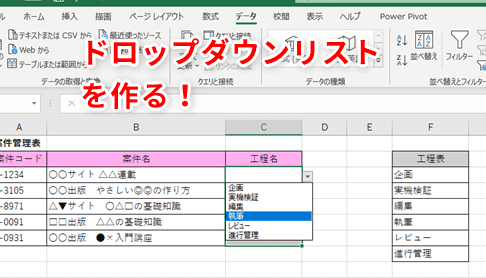Excelで入力選択式リストを作成する方法について解説します。この機能を活用することで、データ入力ミスを効果的に防ぐことができます。リストに予め定義された選択肢を設定しておくことで、ユーザーは間違ったデータを入力するリスクを軽減できます。また、リストから選択する形式にすることで、入力作業が効率化されます。本記事では、入力選択式リストの作成手順や、データ入力ミスを防ぐためのポイントについて詳しく説明します。是非ご一読ください。
Excelで入力選択式リストを作成する方法!データ入力ミスを防ぐ
Excelでデータ入力の際、選択式のリストを作成することでデータ入力ミスを防ぐ方法を解説します。
選択式リストの利点
選択式リストを使用することで、データ入力の効率化やミスの防止が期待できます。また、入力項目の統一性が保たれるため、データの分析や集計が容易になります。
リストの作成手順
1. リストに使用するデータをExcelシートに作成します。 2. データを入力するセル範囲を選択し、「データ」タブの「データの入力規則」から「リスト」を選択します。 3. 「参照」ボタンをクリックし、先ほど作成したリストのデータ範囲を選択します。
| 手順 | 内容 |
|---|---|
| 1 | リストデータ作成 |
| 2 | データ入力規則設定 |
| 3 | リスト範囲選択 |
リストのカスタマイズ
リストの表示形式や入力規則をカスタマイズすることができます。例えば、ドロップダウンリストの幅や高さを調整したり、入力必須項目にするなど、ニーズに合わせた設定を行うことができます。
データ入力のポイント
リストから選択式に入力を行うことで、タイプミスや入力忘れを防止できます。また、リストにないデータを入力する必要がある場合は、リストを更新してから入力するようにしましょう。
選択式リストの活用方法
選択式リストは、データ入力の効率化やミス防止以外にも、データの分析や集計に役立ちます。例えば、リストを使用してデータを分類したり、条件付き書式を利用してデータの趨勢を把握したりすることができます。
| 活用方法 | 効果 |
|---|---|
| データ分類 | データの整理が容易に |
| 条件付き書式 | データの趨勢把握 |
以上が、Excelで入力選択式リストを作成する方法とその活用方法についての解説です。選択式リストを活用し、データ入力の効率化やミス防止に取り組みましょう。
Excelで入力ミスを防止するにはどうしたらいいですか?

Excelで入力ミスを防止するには、以下の方法があります。
データ入力規則の設定
Excelでは、セルにデータを入力する際に規則を設定することができます。これにより、特定の条件を満たさないデータの入力を防ぐことができます。
- セルを選択し、データタブのデータの入力規則をクリックします。
- 設定タブで、許可するデータの種類を選択します。例えば、整数や日付などです。
- 条件を指定し、入力メッセージとエラーアラートを設定します。
ドロップダウンリストの利用
ドロップダウンリストを使用すると、選択できる項目を限定できます。これにより、入力ミスの可能性を大幅に減らすことができます。
- リストの項目を入力したセル範囲を選択します。
- データ入力規則の設定タブで、リストを選択します。
- 元の処理に、リストの項目が入力されたセル範囲を指定します。
数式を使ったエラーチェック
数式を使用して、入力されたデータが適切かどうかをチェックすることもできます。異常値やエラー値に対しては、警告を表示することができます。
- チェック対象のセルに数式を入力します。例えば、
=IF(A1>100, エラー, 正常)と入力すると、A1の値が100を超えると「エラー」と表示されます。 - 条件に応じて、異なるメッセージや処理を追加することができます。
エクセルでプルダウンがうまくいかないのはなぜですか?

エクセルでプルダウンがうまくいかない理由には以下のようなものがあります。
データ検証の設定が不適切
エクセルでプルダウンリストを作成する際、データ検証の設定が重要です。不適切な設定が原因でプルダウンがうまく機能しない場合があります。
- 参照範囲の指定ミス: プルダウンリストの参照範囲を正しく指定しないと、期待通りの項目が表示されません。
- リストの項目が不十分: リストに含める項目が不足している場合、選択肢が制限されます。
- 空白やスペルミス: リストに空白やスペルミスがあると、プルダウンが正しく動作しないことがあります。
セルの形式が異なる
プルダウンリストを適用するセルの形式が異なると、思うように動作しない場合があります。
- テキスト形式への変更: プルダウンリストを適用するセルがテキスト形式に設定されていると、選択された値が数字に変換されず、そのままテキストとして扱われます。
- 日付や時刻の形式: 日付や時刻の形式に設定されたセルにプルダウンリストを適用すると、選択した値が正しく表示されないことがあります。
マやVBAの影響
エクセルでマやVBAを使用している場合、それらがプルダウンリストの動作に影響を与えることがあります。
- マの干渉: マがプルダウンリストの選択変更イベントと干渉する場合、意図しない挙動が発生することがあります。
- VBAコードの誤り: プルダウンリストを制御するVBAコードに誤りがあると、正常に動作しない場合があります。
- セキュリティ設定: マやVBAが許可されていないセキュリティ設定では、プルダウンリストが機能しないことがあります。
エクセルでデータの入力を規制するにはどうすればいいですか?
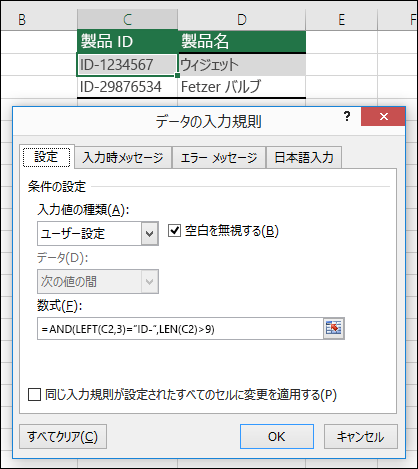
エクセルでデータの入力を規制する方法は以下の通りです。
データ検証機能を利用する
データ検証機能を使用することで、セルに入力できるデータを制限できます。具体的な手順は以下の通りです。
- 規制したいセルを選択します。
- データタブのデータツールグループにあるデータ検証をクリックします。
- 設定タブで、許可するデータの種類を選択します。たとえば、リストを選ぶと、指定した値だけを入力できるようになります。
- 条件に応じて、入力メッセージやエラーアラートを設定します。
数式を利用した入力規制
数式を利用して、特定の条件を満たすデータのみ入力できるようにすることもできます。手順は以下の通りです。
- 規制したいセルを選択します。
- データタブのデータツールグループにあるデータ検証をクリックします。
- 設定タブで、カスタムを選択します。
- 数式のボックスに、入力したい条件を表す数式を入力します。たとえば、=A1>0と入力すると、A1セルの値が0より大きい場合のみ入力できます。
条件付き書式を利用する
条件付き書式を利用すると、規制に違反しているデータを目立たせることができます。これ alone does not restrict data entry, but it is useful for checking for incorrect entries. 手順は以下の通りです。
- 規制したいセルを選択します。
- ホームタブのスタイルグループにある条件付き書式をクリックし、新しいルールを選択します。
- フォーマットのみを設定するセルの値または数式を使用して、フォーマットを決定するセルの値を選び、条件を入力します。
- 書式ボタンをクリックし、違反しているデータに適用する書式を設定します。
Excelでリストのプルダウンリストを作るには?

Excelでリストのプルダウンリストを作る方法を詳しく説明します。
プルダウンリストの作成手順
プルダウンリストを作成するには、以下の手順に従ってください。
- まず、データタブをクリックします。
- 次に、データ検証ボタンをクリックします。
- 設定タブで、許可する入力形式のドロップダウンリストからリストを選択します。
- 来源フィールドに、プルダウンリストに表示する項目を入力します。項目はコンマで区切ります。
- OKボタンをクリックして設定を完了します。
プルダウンリストの項目の編集方法
プルダウンリストの項目を編集するには、以下の手順に従ってください。
- プルダウンリストを含むセルを選択します。
- データタブをクリックし、データ検証ボタンをクリックします。
- 設定タブで、来源フィールドの項目を編集します。
- OKボタンをクリックして変更を保存します。
プルダウンリストのオプション設定
プルダウンリストのオプション設定を行うことで、ユーザーがリストから選択しやすくなる機能を追加できます。
- データタブをクリックし、データ検証ボタンをクリックします。
- 入力メッセージタブで、セルが選択されたときに表示されるメッセージを設定できます。
- エラー アラートタブで、無効なデータが入力された場合に表示されるエラー メッセージをカスタマイズできます。
- OKボタンをクリックしてオプション設定を適用します。
詳細情報
Excelで入力選択式リストを作成するにはどうしたらいいですか?
Excelで入力選択式リストを作成するには、まずリストのデータを別のセル範囲に用意します。そして、リストを適用したいセルを選択し、データタブのデータの入力規則をクリックします。リストを選択し、参照ボタンをクリックしてリストデータのセル範囲を選択します。これで、選択したセルにリストが適用され、入力ミスを防ぐことができます。
リストにない値を入力できないようにするにはどうしたらいいですか?
リストにない値を入力できないようにするには、データの入力規則の設定でエラー警告タブを利用します。エラー警告のスタイルを停止に設定し、タイトルとメッセージを入力します。これにより、ユーザーがリストにない値を入力しようとすると、警告が表示され、入力が拒否されます。
リストのデータを後から変更するにはどうしたらいいですか?
リストのデータを後から変更するには、最初にリストのデータが含まれるセル範囲を変更します。次に、リストが適用されているセルを選択し、データタブのデータの入力規則をクリックします。リストを選択し、参照ボタンをクリックして変更したセル範囲を再選択します。これで、リストのデータが更新されます。
リストを複数のセルに適用するには、どうしたらいいですか?
リストを複数のセルに適用するには、リストを適用したいセル範囲を選択し、データタブのデータの入力規則をクリックします。リストを選択し、参照ボタンをクリックしてリストデータのセル範囲を選択します。これで、選択したセル範囲全体にリストが適用されます。リストのデータを変更する場合は、すべてのセルでデータの入力規則を更新する必要があります。